Microsoft Word, salah satu program komputer yang sering digunakan untuk membuat karya tulis, salah satunya skripsi. Dalam pembuatan karya tulis, ada beberapa aturan yang perlu diperhatikan, contohnya spasi.
Spasi atau kerap disebut line spacing, adalah jarak antar baris paragraph. Secara default, Microsoft Word menggunakan ukuran jarak spasi “single / satu spasi / 1″. Salah satu ukuran spasi yang paling sering digunakan dalam karya tulis yaitu 1.5.
Pada artikel ini, kakak iyainaja akan menjelaskan, bagaimana cara mengatur spasi di word menjadi 1,5. Penasaran? Yuk silakan disimak.
Cara Mengatur Spasi di Word Menjadi 1,5
Mengatur spasi dapat dilakukan sebelum menulis (dokumen baru), ataupun pada dokumen yang sudah jadi (dokumen yang sudah ada tulisannya). Perbedaannya, hanya terletak pada menandai (blok) semua kata kata yang terdapat dalam dokumen.
Ada banyak cara, untuk mengatur jarak spasi antar baris, kurang lebih ada tiga cara. Tiga cara yang kakak tulis, dapat kamu praktekkan, baik pada Microsoft Word 2007 atau word 2010 keatas. Penasaran cara mengatur spasi 1,5 di word? Silakan dibaca dan dipraktekan.
Cara 1:Home Paragraph
Cara pertama yang dapat kamu pilih untuk mengatur spasi, yaitu menggunakan paragraph yang terletak pada tab menu home. Adapun, berikut langkah langkahnya.
- Jika dokumen yang akan kamu atur sudah terdapat banyak tulisan, silakan kamu blok atau tandai semuanya dengan cara “CTRL + A”. Namun jika dokumen baru langsung lanjut ke langkah dua.
- Selanjutnya, pastikan kamu berada pada tab menu home.
- Terdapat lima group diantaranya; clipboard, font, paragraph, dll. Perhatikan pada bagian paragraph. Silakan klik tombol icon/tanda kotak kecil pada group paragraph tersebut. Jika kamu kesulitan menemukan icon tersebut, silakan tekan tombol keyboard “ALT, H, PG” secara berurutan.
- Akan muncul kotak dialog paragraph.
- Perhatikan pada bagian spacing, ubah nilai “line spacing” dari “single” menjadi “1.5 lines“.
- Langkah terakhir, silakan klik “ok“. Sampai dengan langkah ini, jarak spasi telah berubah menjadi 1,5.
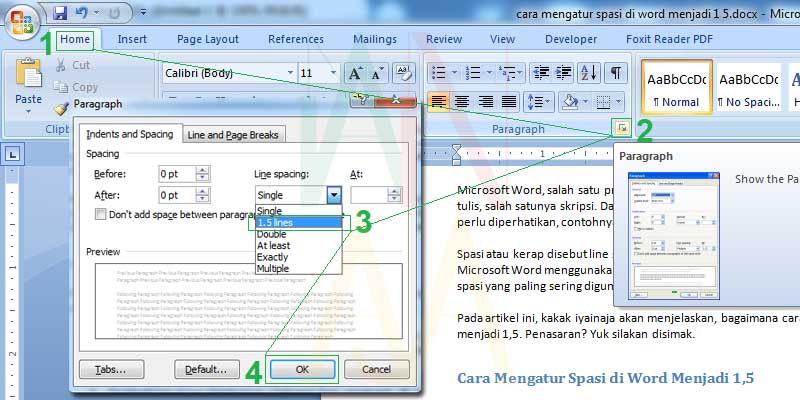
Cara 2:Page Layout Paragraph
Paragraph tak hanya ada pada menu home, namun juga terdapat pada tab menu page layout. Berikut langkah langkahnya.
- Langkah pertama, silakan kamu “klik tab menu page layout“.
- Terdapat lima group diantaranya, themes, page setup, paragraph, dll. Perhatikan pada bagian paragraph. Silakan klik icon/tanda kotak kecil pada group paragraph tersebut. Apabila kamu kesulitan menemukan icon tersebut, silakan tekan tombol keyboard “ALT, P, PG” secara bergantian.
- Akan muncul kotak dialog paragraph.
- Perhatikan pada bagian spacing, ubah nilai line spacing dari “single” menjadi “1.5 lines“.
- Langkah terakhir, silakan klik “ok“. Setelah kamu klik ok, secara otomatis spasi akan berubah.
Cara 3: Shortcut Line Spacing
Cara lain yang lebih efisien dan lebih simpel, yaitu menggunakan shortcut line spacing. Letak icon shortcut line spacing terdapat pada bagian group paragraph. Adapun, langkah langkahnya sebagai berikut.
- Pertama, silakan tekan tombol ALT, H, K, pada keyboard secara berurutan.
- Akan muncul, opsi line spacing diantaranya “1.0 , 1.15 , 1.5 , dll”. Silakan pilih opsi 1.5.
Kesimpulan
Jadi begitulah cara mengatur spasi di word menjadi 1,5. Ada tiga cara mengatur spasi 1,5 di word. Dari ketiga cara tersebut, cara paling mudah menggunakan shortcut line spacing.
Dengan kamu mengatur spasi, tulisan akan kelihatan lebih rapi, tidak berantakan, dan lebih mudah dibaca. Tentunya, tulisan kamu mengikuti aturan karya tulis yang sedang kamu kerjakan. Terima kasih telah membaca artikel di iyainaja.my.id. Sampai jumpa pada artikel berikutnya.
Hengky salah satu penulis di iyainaja.my.id, yang memiliki latar belakang pengalaman dibidang Jaringan Komputer. Hengky pernah bekerja sebagai Network Engineer di Jakarta. Ia memiliki pemahaman tentang teknologi jaringan, termasuk protokol jaringan, infrastruktur jaringan, keamanan jaringan, serta monitoring dan troubleshooting masalah jaringan. Ia juga familiar akan beberapa vendor jaringan seperti Cisco, Mikrotik, dll. Saat ini hengky menjadi salah satu author di situs iyainaja.my.id untuk berbagi ilmu dan pengalamannya.
